
L’espace de stockage de votre iPhone est-il plein ? Libérez-le sans délai [Résolu]

Il peut être assez exaspérant de savoir que le stockage de votre iPhone est plein, surtout lorsque vous essayez de mettre à jour votre gadget ou d’enregistrer du contenu sur le téléphone. Que vous téléchargiez de la musique sur Spotify/Apple Music ou que vous preniez et partagiez simplement des photos, nous vous aiderons à libérer de l’espace de stockage sur l’iPhone.
Malheureusement, la meilleure façon de libérer de l’espace dans un gadget est de supprimer le contenu. Évidemment, vous ne souhaitez supprimer aucune de vos vidéos, photos, messages ou musiques significatifs, mais qu’advient-il des autres données que vous ne pouvez peut-être pas voir ? Ici, vous serez laissé dans un dilemme de ce qu’il faut faire. Heureusement, ce guide vous éclairera sur les différentes façons d’augmenter l’espace de stockage de votre iPhone. Ce qui est bien, c’est que vous n’aurez pas besoin de supprimer vos données pour libérer votre espace de stockage.

Partie 1 : À lire avant de s’occuper des problèmes de stockage de l’iPhone
Partie 2 : Que faire lorsque l’espace de stockage de l’iPhone est plein
1. Pourquoi l’iPhone n’arrête pas de dire que le stockage est presque plein alors qu’il ne l’est pas ?
Votre espace de stockage iCloud n’est pas comptabilisé dans le stockage de l’iPhone. Il y a peut-être quelque chose qui a corrompu des fichiers sur le téléphone, prenant probablement de l’espace de stockage. Une réinitialisation d’usine peut être nécessaire.
2. Où va tout le stockage de mon iPhone ?
Si vous avez de nombreuses applications sur votre appareil iPhone qui n’ont aucune utilité, vous pouvez les décharger pour obtenir plus d’espace. Parfois, votre iPhone peut décharger ces applications automatiquement. Mais, les données peuvent toujours être enregistrées même si les applications sont déchargées.
Pour vérifier si les applications ont été déchargées, accédez à Paramètres, choisissez iTunes et App Store, puis faites défiler jusqu’à la fin de la page jusqu’à Décharger les applications inutilisées. Lorsque la bascule est activée, l’iPhone supprime les applications qui ne sont pas utilisées et conserve les données des applications. Ces applications utiliseront plus d’espace de stockage.
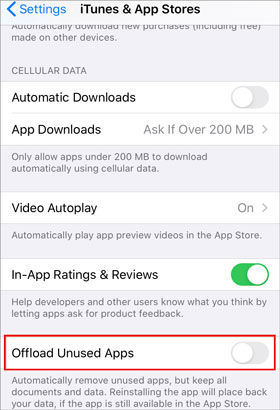
3. Qu’est-ce qu’un autre stockage et comment le supprimer ?
Si vous cherchez un moyen de réduire la taille de stockage utilisée par la catégorie nommée Autre dans votre appareil, sachez que cela peut être un peu difficile.
La zone de stockage Autre est utilisée pour stocker tout ce qui ne rentre pas dans les autres catégories. Cette catégorie comprend les fichiers système, la liste de lecture, le cache Safari, les voix téléchargées à partir de Siri, les mémos vocaux et les notes, pour n’en nommer que quelques-uns.
Une fois que vous avez appliqué une modification à votre appareil, d’autres données peuvent également s’afficher, ce qui peut entraîner l’affichage temporaire de données telles que Photos ou Musique en tant qu’autres données. Vous pouvez le voir allouer de l’espace de stockage pour la plupart de vos images en tant que système ou autre.
Comment vider le cache de Safari :
Accédez à l’application Paramètres et cliquez sur Safari.
Faites défiler vers le bas et cliquez sur Effacer l’historique et les données du site Web.
Après cela, cliquez sur l’icône Effacer l’historique et les données .

4. Sauvegardez votre iPhone avant de résoudre le problème de stockage de l’iPhone.
Il est conseillé de sauvegarder d’abord les données avant de résoudre le problème de stockage de l’iPhone. Cela permettra d’éviter que les données ne se perdent.
Les problèmes de stockage complet de l’iPhone sont en hausse. Heureusement, les moyens ci-dessous sont votre sauveur si vous êtes confronté au problème. Mais, vous devez les suivre correctement et avoir à nouveau suffisamment d’espace pour votre iPhone. Vous trouverez ci-dessous ce qu’il faut faire si le stockage de votre iPhone est plein :
1. Utilisez une résolution d’image en définition standard.
Gardez à l’esprit que vous ne devez pas conserver toutes vos photos en HDR (High Definition Resolution). Ces photos prennent beaucoup de place, ce qui permet de remplir le stockage d’un iPhone en un rien de temps. La définition standard est normalement suffisante, sauf si vous avez besoin d’une résolution photo élevée. Pour vous assurer que vous ne consommez pas beaucoup d’espace lorsque vous cliquez sur les images HDR à chaque fois, suivez les étapes ci-dessous :
Accédez aux paramètres de l’iPhone, puis accédez à Photos et appareil photo.
Après cela, définissez l’option Format , qui prend moins de place, c’est-à-dire Le plus compatible.

2. Effacez vos données de navigation.
Lorsque nous naviguons quotidiennement sur Internet, un peu d’espace est perdu dans l’historique de navigation. Cela conduit à ce que l’espace de stockage dans le téléphone soit moindre, ce qui pose un problème de stockage complet de l’iPhone. Donc, la meilleure chose à faire sera de nettoyer tous les caches du navigateur pour trouver suffisamment d’espace de stockage sur l’iPhone. Pour ce faire, procédez comme suit :
Accédez à Paramètres, puis cliquez sur le navigateur que vous utilisez habituellement la plupart du temps.
Cliquez sur Effacer l’historique et les données du site Web.
Toutes vos données de navigation seront nettoyées en quelques secondes.
3. Conservez les photos dans la photothèque iCloud.
Les photos et les vidéos prennent beaucoup de place sur nos téléphones. Vous pouvez utiliser la photothèque iCloud, qui vous permet de stocker toutes les photos. Cela vous aidera à économiser de l’espace de stockage.
L’utilisation de la photothèque iCloud pour optimiser les fonctionnalités de stockage sur l’iPhone vous permet de libérer de l’espace en téléchargeant des photos plus anciennes sur votre compte iCloud. Cela n’occupera pas votre espace de stockage et vous pourrez télécharger à nouveau les images à tout moment. Pour ce faire, procédez comme suit :
Ouvrez l’application Paramètres , puis cliquez sur votre nom.
Choisissez Photos iCloud > et activez Photos iCloud.

Voir aussi : Vous pouvez extraire vos photos de votre iPhone vers votre ordinateur de ces manières si l’espace de stockage continue de se remplir et que votre espace iCloud est épuisé.
4. Supprimez toutes les applications préinstallées et inutilisées.
Nous téléchargeons parfois une application différente sur nos gadgets pour un usage unique et oublions de les supprimer par la suite. De plus, il se peut également que certaines applications aient déjà été installées par Apple, telles que Compass, Stocks et Remote.
Désormais, Apple offre à ses utilisateurs la possibilité de supprimer toutes les applications préinstallées s’ils le souhaitent. C’est en fait un bon moyen de libérer de l’espace sur votre appareil iPhone. Pour supprimer les applications, procédez comme suit :
Appuyez longuement sur l’icône de l’application à l’écran jusqu’à ce qu’elle tremble.
Cliquez ensuite sur Supprimer l’application sur le côté gauche pour supprimer l’application .

5. Essayez de trouver l’application qui prend le plus de place.
Certaines applications consomment plus de mémoire sur votre iPhone. La plupart des gens ne savent généralement pas combien d’espace prend l’application particulière. Pour connaître l’espace occupé par une certaine application, procédez comme suit :
Lancez l’app Réglages , puis cliquez sur Général et Stockage et utilisation d’iCloud.
Cliquez sur Gérer le stockage pour obtenir une image claire des différentes applications et de l’espace qu’elles occupent.
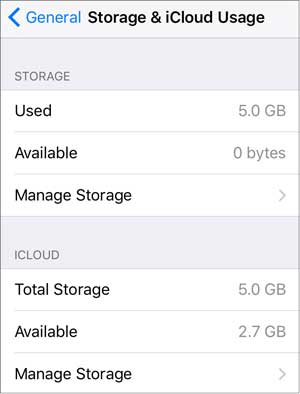
Vous aurez peut-être besoin de : Une autre option consiste à sauvegarder les données de votre iPhone sur une clé USB, ce qui peut libérer efficacement le stockage de votre iPhone.
6. Supprimez les données hors ligne de votre iPhone.
Les données que vous naviguez sur Internet sont généralement enregistrées hors ligne sur votre iPhone. Lorsque vous êtes sur Internet, le navigateur enregistre une partie du contenu que vous visualisez, et vous pouvez afficher les données lorsque vous êtes hors ligne. Ce contenu, après un certain temps, utilisera une grande partie de l’espace de stockage de votre appareil. Cependant, vous pouvez libérer de l’espace de stockage sur votre iPhone en supprimant les données hors ligne. Voici un guide étape par étape sur la façon dont vous pouvez supprimer les données hors ligne :
À partir de la page des paramètres de votre iPhone, accédez à Général.
Appuyez ensuite sur l’option Gérer le stockage et sélectionnez le nom du navigateur que vous utilisez.
Appuyez sur l’option Liste de lecture hors ligne . Enfin, appuyez sur Supprimer.

7. Supprimez vos anciens messages.
Les anciens messages peuvent également remplir l’espace de stockage de votre iPhone. Par exemple, si vous recevez beaucoup de texte et d’images, beaucoup d’espace sera utilisé car les images sont des fichiers plus volumineux que les messages texte. Pour effacer les anciens messages afin d’avoir plus d’espace de stockage dans votre téléphone, vous devrez supprimer ces anciennes conversations ou messages.
Vous pouvez également définir une durée particulière pendant laquelle votre iOS purgera automatiquement les anciens messages après une période donnée. Pour effectuer cette action, vous pouvez suivre les étapes suivantes :
Sur votre téléphone, accédez à la page Paramètres , puis appuyez sur Messages.
Sélectionnez Historique des messages et appuyez sur l’option Conserver les messages
Enfin, vous devez choisir la durée.
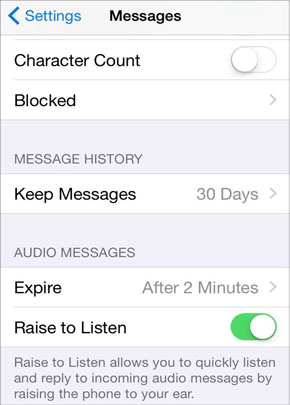
Une fois que vous aurez suivi les étapes ci-dessus, vos anciens messages seront automatiquement supprimés après la période que vous avez définie.
Bonus: Votre Viber a pris beaucoup de place sur votre iPhone ? Si vous ne souhaitez pas supprimer ses données, vous pouvez sauvegarder vos messages Viber sur un PC sans perte de données.
8. Sauvegardez vos fichiers dans le Cloud.
Vous pouvez utiliser une solution de stockage en nuage spécifique comme iCloud pour y sauvegarder vos fichiers. Grâce à ce processus, vos données cruciales seront en sécurité et vous pourrez également libérer ou optimiser l’espace de stockage de l’iPhone. Pour sauvegarder vos données, vous devrez créer un compte sur la plateforme iCloud.
Ici, vous disposerez d’un emplacement de stockage de 5 Go pour sauvegarder des photos, des vidéos et des documents. Après les avoir stockés sur la plateforme, vous pouvez même les supprimer sur votre téléphone. Tant que le compte iCloud est actif, vous pourrez récupérer les données si vous le souhaitez. Ici, vous créerez plus de stockage et améliorerez même l’état de fonctionnement de votre iPhone.
9. Supprimez la sauvegarde de votre iPhone.
Une fois que vous aurez utilisé tout votre espace de stockage sur iCloud, vous en serez informé. Maintenant, si cela se produit, il existe des options où vous pouvez supprimer le fichier de sauvegarde sur la plate-forme. Pour accomplir le processus, vous devez suivre les étapes suivantes :
À partir de la page des paramètres, vous devrez vérifier en haut de votre écran et appuyer sur l’identifiant Apple.
Appuyez ensuite sur l’option iCloud et sélectionnez l’option Gérer le stockage .
Sur l’écran qui s’affiche, appuyez sur l’option Sauvegardes et sélectionnez Supprimer les sauvegardes.

10. Utilisez pCloud pour écouter votre musique préférée.
Vous voulez continuer à écouter votre musique préférée, mais vous n’avez pas assez d’espace sur votre téléphone ? Dans ce cas, l’application pCloud est l’option idéale pour vous. L’application pCloud vous offre un emplacement de stockage de 10 Go où vous pouvez télécharger votre morceau préféré et le stocker et écouter votre musique quand vous le souhaitez. Pour obtenir les 10 Go gratuits sur l’application, vous devrez d’abord créer un compte.

11. Utilisez Coolmuster iOS Cleaner pour libérer l’espace de stockage de l’iPhone.
Si l’espace de stockage de votre appareil iOS continue de se remplir, vous pouvez également utiliser Coolmuster iOS Cleaner pour effacer les fichiers inutiles. Ce logiciel peut nettoyer rapidement les caches d’applications, les cookies, l’historique de navigation, les fichiers temporaires, etc. De plus, il prend en charge l’iPhone, l’iPad et l’iPod touch. Après le nettoyage, votre appareil iOS fonctionnera plus rapidement qu’auparavant.
Pour libérer de l’espace de stockage sur votre iPhone, veuillez télécharger ce logiciel sur votre Mac, et connectez votre iPhone à l’ordinateur via USB.
Cliquez ensuite sur l’option « Nettoyage rapide » et sélectionnez les types de fichiers que vous souhaitez nettoyer.

Enfin, appuyez sur les icônes « Nettoyer » et « OK » pour commencer le processus de nettoyage.

Avoir moins d’espace sur votre iPhone est ennuyeux, et il peut parfois être gênant pour vous de stocker des fichiers plus critiques sur votre téléphone. Pour éviter ou résoudre les problèmes de manque d’espace sur votre téléphone, vous pouvez suivre les différentes méthodes mentionnées ci-dessus, telles que l’utilisation de Coolmuster iOS Cleaner. Ce logiciel vous donnera un processus de nettoyage complet, alors n’oubliez pas de sauvegarder vos données avant de l’utiliser.
Articles connexes :
Un guide complet sur la façon de sauvegarder de la musique sur iPhone ? (Nouveau changement)
Vous n’avez pas assez d’espace de stockage iCloud ? Résolvez ce problème avec ce guide complet
Comment transférer des photos d’une carte SD vers un iPhone de 4 manières utiles [Guide ultime]
11 meilleurs avis sur les logiciels de récupération de données iPad de 2023
Top 10 des meilleurs logiciels de gestion d’iPhone - Gérez les données de votre iPhone sur PC ou Mac
Comment libérer de l’espace sur une tablette ou un téléphone Samsung de 7 façons

 Gomme et nettoyant de téléphone
Gomme et nettoyant de téléphone
 L’espace de stockage de votre iPhone est-il plein ? Libérez-le sans délai [Résolu]
L’espace de stockage de votre iPhone est-il plein ? Libérez-le sans délai [Résolu]





